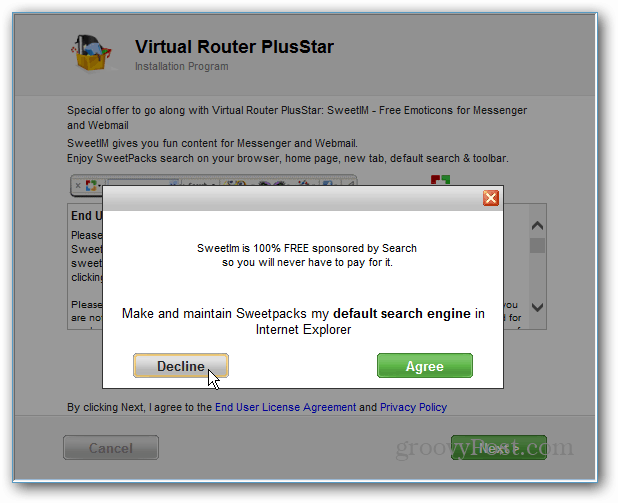Как да използвате вашия Windows 8 лаптоп като WiFi Hotspot
Подвижен Microsoft Windows 8 Препоръчани Networking / / March 18, 2020
Microsoft тихо премахна възможността да превърне вашия лаптоп с Windows 8 WiFi гореща точка за мобилни устройства. Все пак можете да го направите, ето как използвате Virtual Router Plus.
Наскоро разгледахме как да споделяте вашия WiFi сигнал от вашия компютър с Windows 7. В Windows 8 обаче Microsoft тихо премахна тази удобна функция за работа в мрежа. За да споделите вашата WiFi от лаптоп с Windows 8, ще ви трябва помощна програма на трети страни. Ето поглед върху използването на безплатната програма Virtual Router.
Според Microsoft:
Ad hoc мрежи - Не можете да създадете ad hoc мрежа в Windows 8 и Windows RT, но можете да се свържете с ad hoc мрежа, ако е в обхват (освен ако компютърът ви не работи с Windows RT). Има инструменти на трети страни за създаване на ad hoc мрежи, ако трябва да направите това.
Просто казано, можете да свържете вашата Windows 8 система към ad hoc WiFi мрежа, но възможността за създаване на такава вече не е налична.
Направете WiFi Hotspot за лаптоп на Windows 8
Първо изтеглете
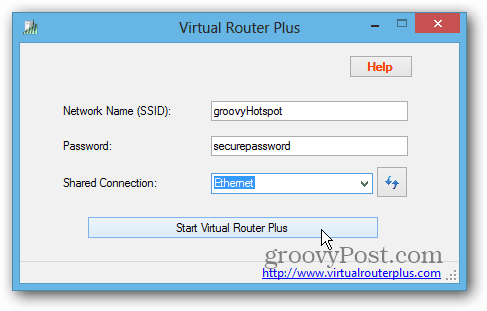
След няколко секунди ще видите, че виртуалният рутер се стартира и е готов безжичните устройства да се свържат с него.
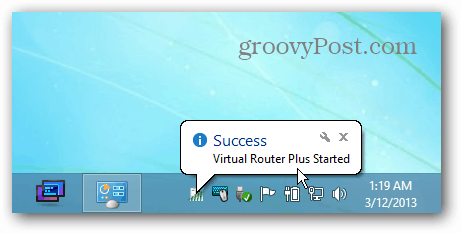
Тук свързвам моето Nexus 7 таблет към споделената гореща точка, която току-що създадох.
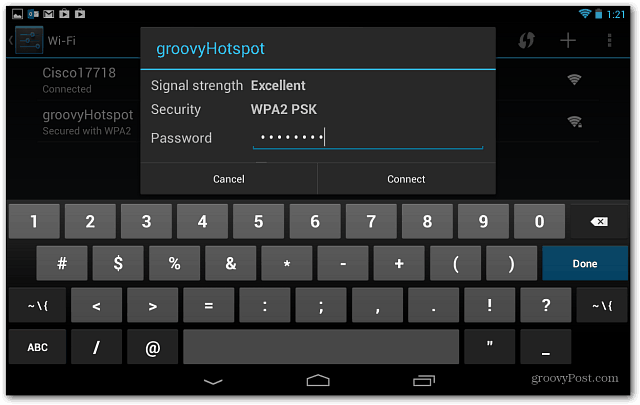
Сега ще можете да сърфирате в интернет на мобилното си устройство, като използвате вашия лаптоп Windows 8 като WiFi гореща точка.
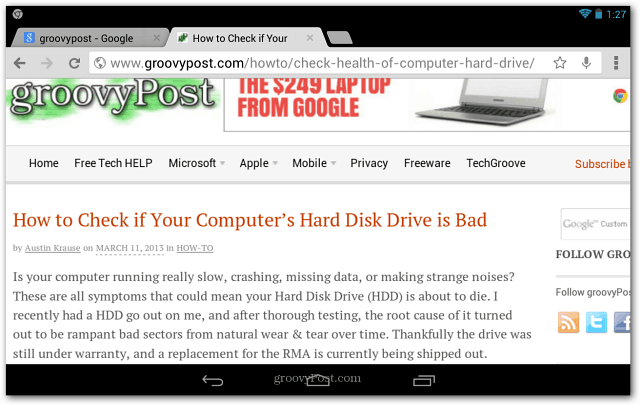
Virtual Router Plus работи и в Windows 7. Открих по-лесна употреба от това създаване на ad hoc гореща точка в Windows 7 със своите вградени мрежови инструменти.
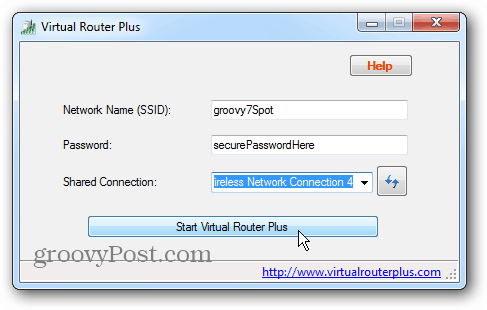
Update: Уверете се, че изтеглите версията на Виртуален рутер плюс от Codeplex.
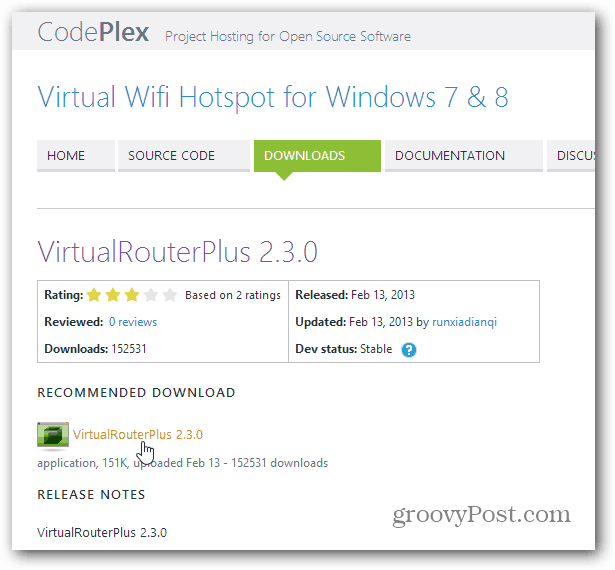
Погрешно имах линка към версията на Cnet: Virtual Router Plus Star 3.0.9 не искам да се справим с това.